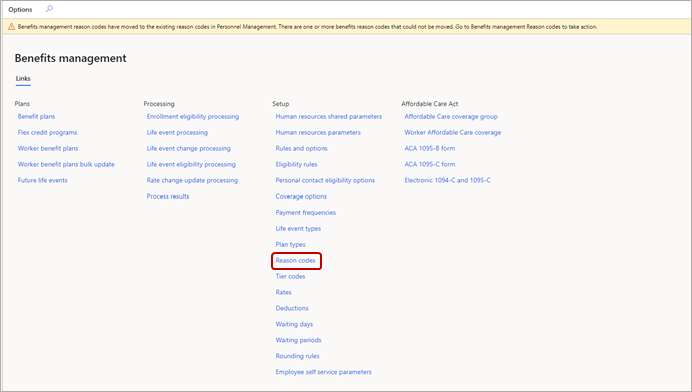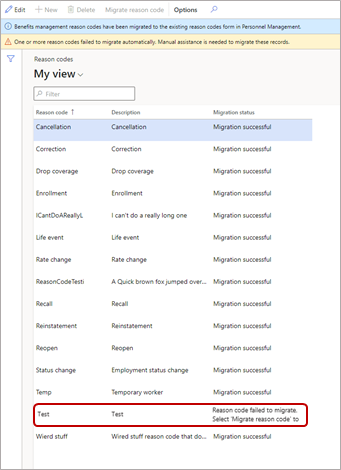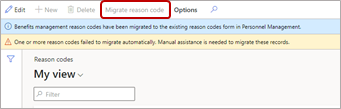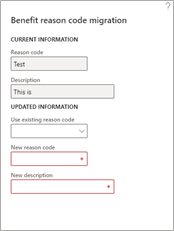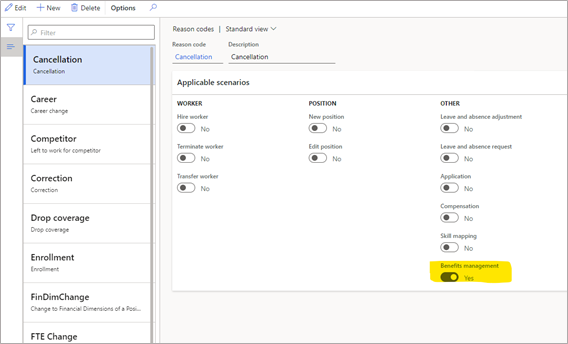理由コードの設定
Dynamics 365 Human Resources は、理由コードを使用して、従業員の給付金が変化する理由を説明します。
理由コードの作成
従業員管理ワークスペース (または理由コードがまだ移行されていない場合は福利厚生管理ワークスペース) で、リンクを選択し、理由コードを選択します。
新規 を選択します。
次のフィールドの値を指定します。
フィールド 説明 理由コード 従業員が給付金プランの登録を変更する理由を識別する一意の名前。 説明 理由コードの説明。 該当するシナリオで、福利厚生管理を はい に 設定します。 (理由コードがまだ従業員管理ワークスペースに移行していない場合は、適用されません。)
保存を選択します。
従業員管理に理由コードを手動で移行する
2021 年 1 月時点で、理由コードは、従業員管理ワークスペースに移行されたため、福利厚生管理ワークスペースではご利用いただけません。 ほとんどの理由コード データは、環境内で自動的に移行されます。 一部の理由コード データは移行されない場合があります。 たとえば、理由コードの最大文字数が15文字となった場合、15文字を超える理由コードは自動的に移行されません。
福利厚生管理 ワークスペースのリンクページにバナーが表示され、移行に関する情報やコードが移行されなかった理由が通知されます。
移行ステータスに関する詳細を示す理由コードを選択します。
移行に失敗した理由コードを選択します。
理由コードの移行 を選択します 。
福利厚生理由コード移行 ペインでは、Human Resources の理由コードにマッピングする 2 つのオプションがあります。
- 従業員管理で既存の理由コードを使用するには、既存の理由コードを使用 から選択します。
メモ
従業員管理で既存の理由コードを使用できるのは、別の福利厚生管理理由コードにまだ移行していない場合のみです。
- 従業員管理に新しい理由コードを作成するには、新しい理由コード に新たな理由コードを入力し、新しい説明 に説明を入力します。
- 従業員管理で既存の理由コードを使用するには、既存の理由コードを使用 から選択します。
理由コードが Human Resources に移行した後で、福利厚生管理でそれらを使用するオプションは自動的に はい に設定 されます。